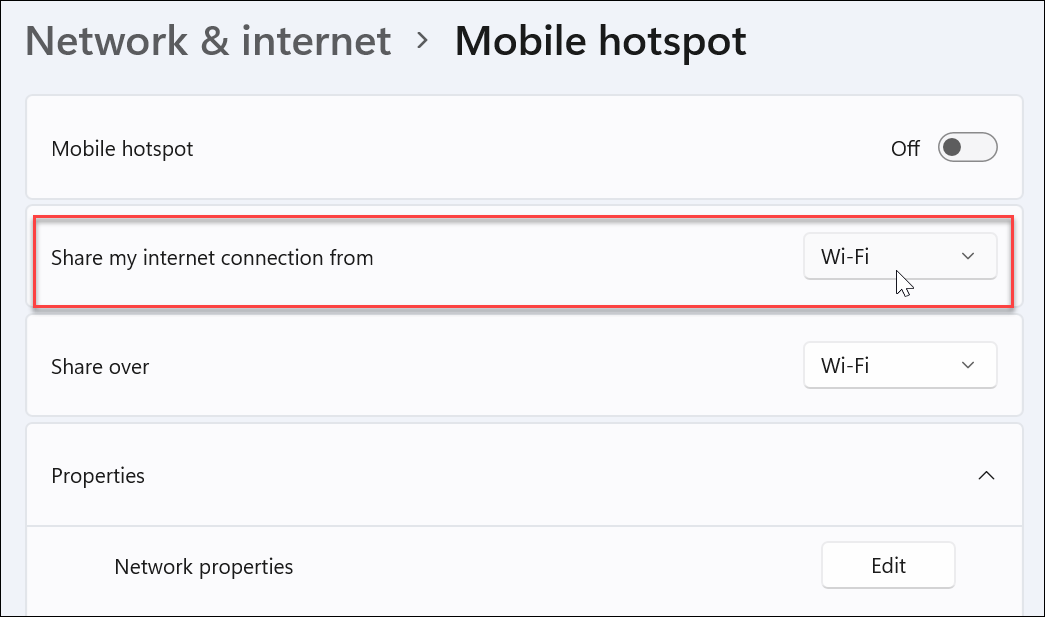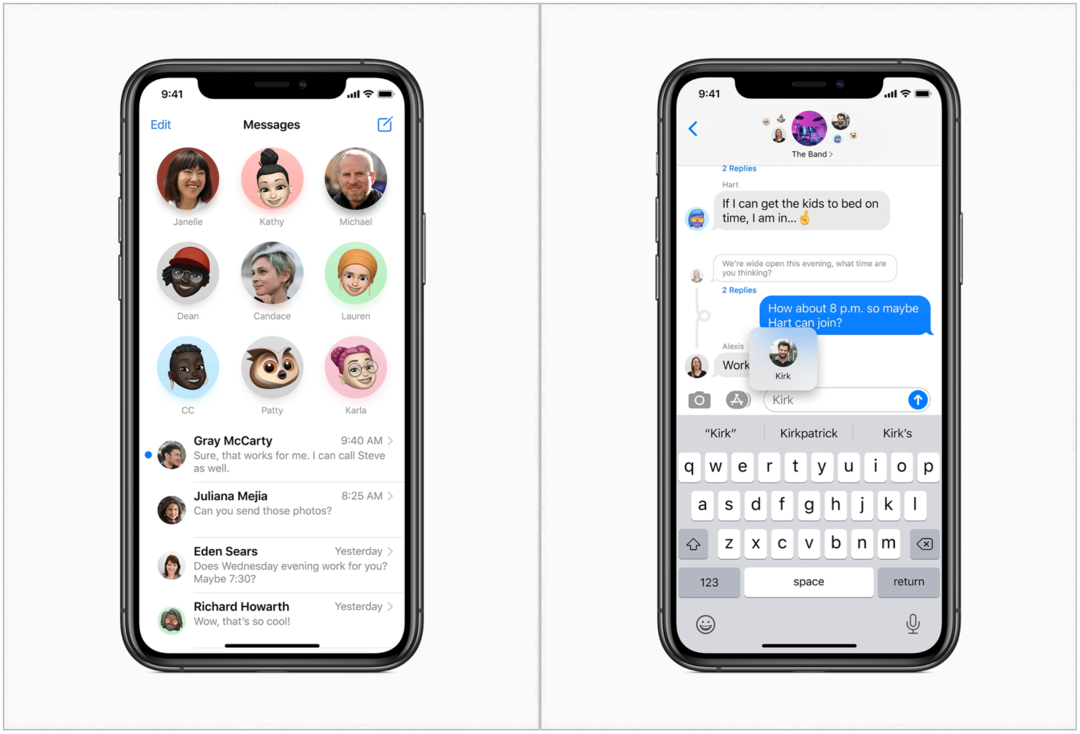Comment ajouter des liens vers du texte ou des images dans Gmail
Gmail Google Héros / / October 21, 2021

Dernière mise à jour le

Vous pouvez lier du texte et des images dans Gmail à des sites Web ou à des adresses e-mail. C'est un bon moyen de rendre vos messages utiles à vos destinataires.
Pour faciliter la tâche des destinataires de vos e-mails, vous pouvez ajouter des liens vers des sites Web et des adresses e-mail directement dans votre Messages Gmail. Vous pouvez appliquer des liens vers du texte directement ou ajouter des liens vers des images dans Gmail lui-même.
Gardez à l'esprit que si votre destinataire reçoit e-mails en texte brut, ils ne pourront pas cliquer sur les liens. Pour ajouter des liens vers du texte ou des images dans Gmail, voici ce que vous devez faire.
Comment créer un lien hypertexte dans Gmail
La plupart des utilisateurs préféreront ajouter un lien hypertexte Gmail au texte. Vous pouvez créer un lien vers des URL (adresses de sites Web) ou des adresses e-mail en utilisant le mailto : préfixe.
Conversion de texte d'URL en liens hypertexte
Gmail est suffisamment intelligent pour décider de ce qu'est un lien si vous saisissez ou collez l'URL d'une page Web dans votre message électronique. Cela vous permet de créer le lien en un clic.
Pour créer un lien hypertexte simple dans Gmail, sélectionnez l'adresse Web que vous souhaitez lier et cliquez sur le bouton Relier bouton dans la barre d'outils en bas.
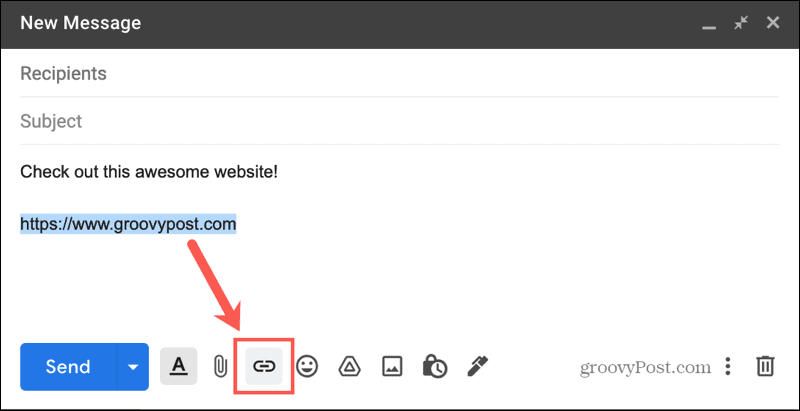
Vous verrez immédiatement l'URL liée à cette adresse. Facile, non? Si vous souhaitez modifier ou supprimer le lien, placez votre curseur dessus et choisissez une option.

Ajouter des liens au texte
Si vous préférez ajouter des hyperliens au texte, tels que « cliquez ici pour visiter notre site », vous pouvez également le faire.
Sélectionnez le texte que vous souhaitez lier et cliquez sur le Relier bouton dans la barre d'outils. Lorsque la fenêtre s'ouvre, choisissez Adresse web et entrez votre lien dans la case à droite.
Vous pouvez également régler le Texte à afficher en haut pour modifier le texte du lien. Cliquez sur d'accord confirmer.
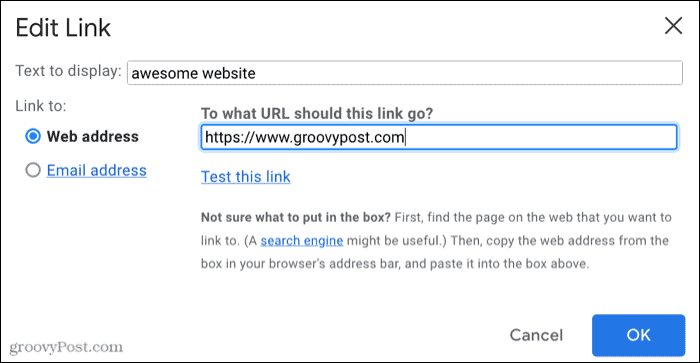
Comme ci-dessus, vous pouvez modifier ou supprimer le lien en plaçant votre curseur dessus et en choisissant une option.

Comment créer un lien hypertexte dans Gmail
Un lien vers une adresse e-mail fonctionne de la même manière qu'un lien vers un site Web.
Lier une adresse e-mail
Si vous saisissez une adresse e-mail dans Gmail, vous pouvez créer un mailto lien à partir de cette adresse. Gmail (ou un autre client de messagerie) commencera automatiquement à composer un nouvel e-mail à cette adresse lorsqu'un destinataire clique sur le lien de l'e-mail.
Pour ajouter des liens mailto dans Gmail, sélectionnez le texte de l'adresse e-mail, puis cliquez sur le bouton Relier bouton dans la barre d'outils. Vous verrez alors l'adresse e-mail liée comme il se doit.
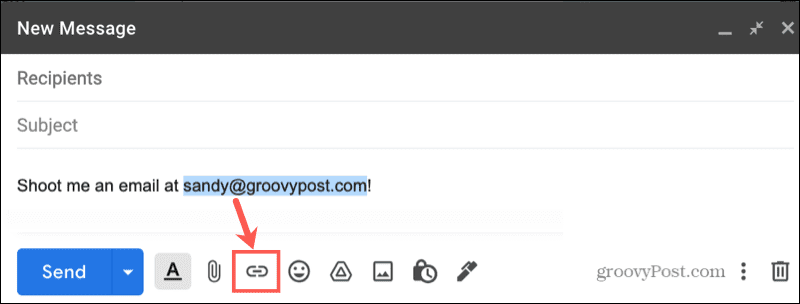
Pour modifier ou supprimer le lien de l'adresse e-mail, placez votre curseur dessus et choisissez une option.

Ajout de liens e-mail au texte
Si vous préférez lier du texte à une adresse e-mail telle que « service client par e-mail », c'est assez simple à faire.
Sélectionnez le texte que vous souhaitez lier et cliquez sur le Relier bouton dans la barre d'outils. Choisir Adresse e-mail dans la fenêtre contextuelle et saisissez l'adresse à droite. Vous pouvez également régler le Texte à afficher boîte en haut.
Cliquez sur d'accord lorsque vous avez terminé.

Et encore une fois, vous pouvez modifier ou supprimer le lien vers l'adresse e-mail en plaçant votre curseur sur le lien et en choisissant une option.

Comment faire d'une image un lien cliquable
En plus de lier du texte dans votre message Gmail, vous pouvez également ajouter des liens vers une image. Par exemple, vous pouvez lier votre logo à l'adresse e-mail de votre entreprise ou lier une photo à des informations à son sujet en ligne.
Sélectionner l'image dans votre message et cliquez sur le Relier bouton dans la barre d'outils. Choisissez soit Adresse web ou Adresse e-mail et entrez le lien à droite.
Vous voudrez peut-être supprimer le Texte à afficher texte (ou le lien s'affichera avec votre image). Cliquez sur d'accord pour ajouter le lien.
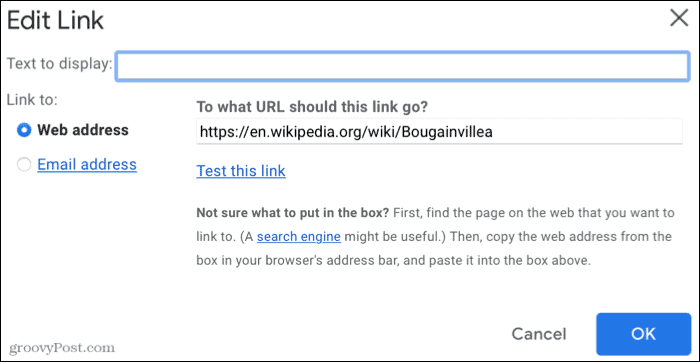
Pour modifier ou supprimer le lien, placez votre curseur sur l'image et choisissez une action.
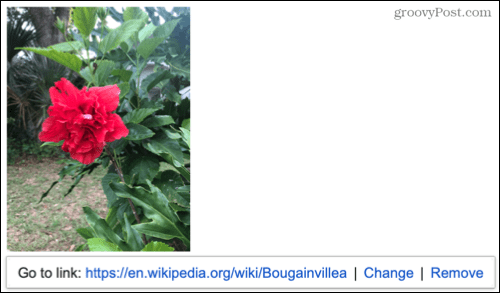
Rendez vos messages Gmail plus utiles
Inclure des liens dans vos e-mails peut être utile pour vos destinataires. Qu'il s'agisse d'un message professionnel ou personnel, simplifiez la visite d'un site par votre destinataire ou l'envoi d'un e-mail directement à partir de votre message.
Pour en savoir plus, découvrez comment faire de Gmail votre application par défaut lors de l'ouverture de liens de courrier électronique à partir de sites Web en utilisant Chrome.
Comment trouver votre clé de produit Windows 11
Si vous avez besoin de transférer votre clé de produit Windows 11 ou si vous en avez simplement besoin pour effectuer une nouvelle installation du système d'exploitation,...
Comment effacer le cache, les cookies et l'historique de navigation de Google Chrome
Chrome fait un excellent travail en stockant votre historique de navigation, votre cache et vos cookies pour optimiser les performances de votre navigateur en ligne. C'est comment...
Comparaison des prix en magasin: comment obtenir des prix en ligne lors de vos achats en magasin
Acheter en magasin ne signifie pas que vous devez payer des prix plus élevés. Grâce aux garanties d'égalisation des prix, vous pouvez obtenir des remises en ligne lors de vos achats en...
Comment offrir un abonnement Disney Plus avec une carte-cadeau numérique
Si vous appréciez Disney Plus et que vous souhaitez le partager avec d'autres, voici comment acheter un abonnement Disney+ Gift pour...